GESTIÓN Y MANEJO DE GRANDES ENSAMBLES “BUENAS PRACTICAS EN APERTURA DE ARCHIVOS DE ENSAMBLE”
GESTIÓN Y MANEJO DE GRANDES ENSAMBLES
“BUENAS PRACTICAS EN APERTURA DE ARCHIVOS DE ENSAMBLE”
Durante la creación de un ensamble en SOLIDWORKS es natural que vaya creciendo y volviéndose más pesado, lo cual implica un consumo computacional de recursos cada vez más exigente ya que su sistema debe cargar más geometrías, resolver más operaciones y mostrar otros datos. Este consumo de recursos progresivamente elevado se traduce en un bajo rendimiento en ensambles y dibujos.

¿Qué es un ensamble Grande?, Tal definición varía según el trabajo realizado por el usuario, es decir, se habla de un “Ensamble Grande” cuando un archivo utiliza todos los recursos del sistema mientras se realizan operaciones comunes. Dentro de dichas operaciones se incluyen abrir, cerrar y guardar archivos, reconstruir ensamblajes, crear dibujos, insertar, rotar y crear relaciones entre los componentes. Por esta razón, puede haber una disminución en el rendimiento del ensamble afectando así la productividad del usuario.
En primera instancia es importante identificar los pasos que SOLIDWORKS lleva a cabo durante la apertura de los archivos de ensamble y así tomar las medidas necesarias para reducir los tiempos de apertura. Dichos pasos se muestran en el diagrama de flujo siguiente.
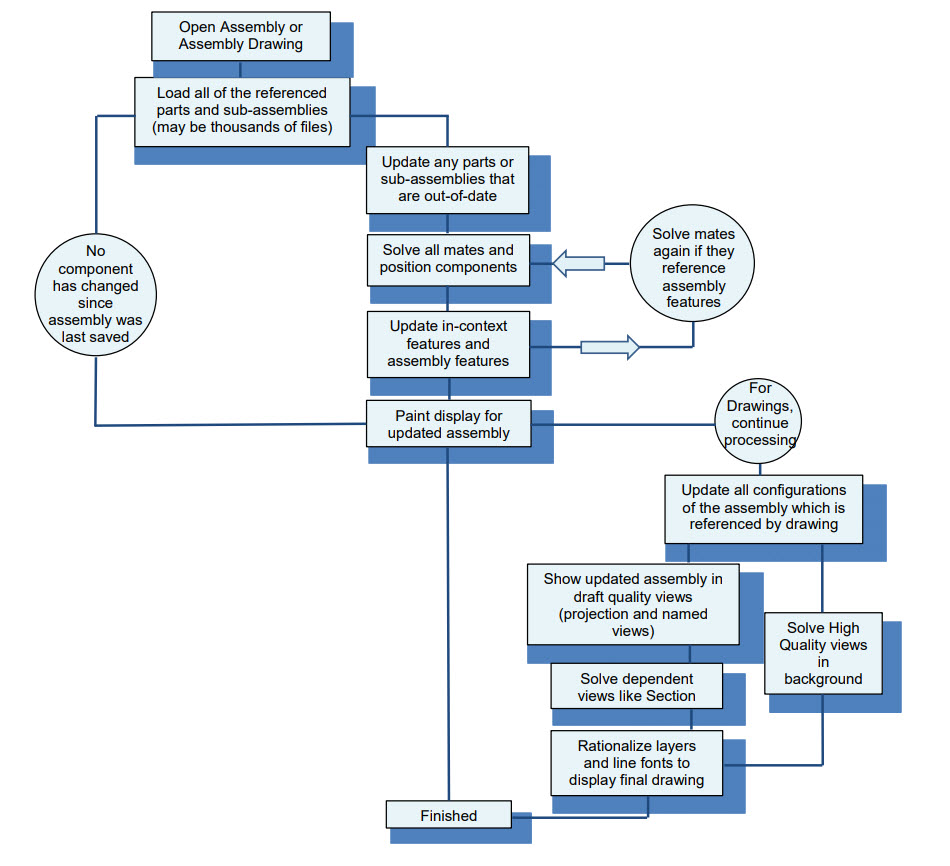
Cuando se abren grandes ensambles estos pueden tardar una cantidad de tiempo determinado y se debe esperar a que toda la información sea desplegada a la memoria RAM, por lo tanto, el presente artículo plantea una serie de sugerencias relacionadas con buenas prácticas para mejorar la apertura de grandes ensambles.
- TRABAJAR DE FORMA LOCAL:
Se tarda más tiempo en abrir y guardar archivos a través de una red que cuando se abren o guardan archivos localmente. Dependiendo de la red y el flujo de carga en un momento dado, el tiempo de apertura y almacenamiento puede ser mucho más lento. Incluso si mantiene los documentos en un servidor central, es más eficiente copiar los archivos localmente, hacer los cambios y luego volver a copiarlos que simplemente trabajar en la red. Este es un proceso natural cuando se tiene instalado Solidworks PDM.
- MODOS DE APERTURA:
Para reducir los tiempos de apertura de grandes ensambles el primer paso es hacer uso de “Modos de apertura”, SOLIDWORKS 2020 cuenta con 3 opciones: Modo solucionado, Modo aligerado y Revisión de diseños grandes.
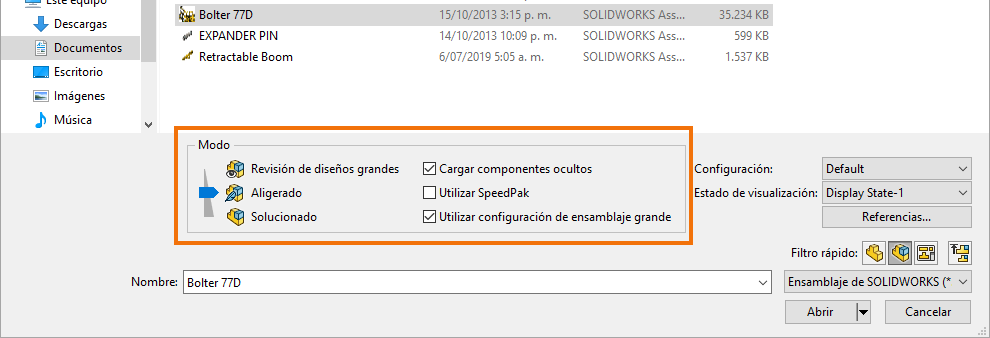
- Modo Solucionado: En este modo de apertura, se carga toda la información a la memoria RAM. Es totalmente funcional y accesible. Están disponibles todos los datos del modelo y, por lo tanto, sus entidades se pueden seleccionar, editar, utilizar en relaciones de posición etc.
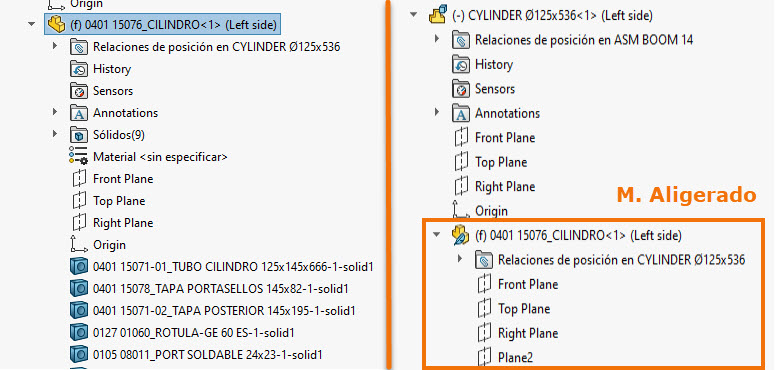
- Modo Aligerado: Este modo, permite cargar menos de la mitad de los datos, ya que no se carga el árbol de operaciones de componentes que no son necesarios a nivel de ensamblaje.
Los componentes aligerados son eficientes, ya que solo se va cargando los datos del modelo completo a medida que se va requiriendo. Solo se solucionan por completo los componentes afectados por los cambios realizados en la sesión de edición actual. Se pueden realizar las siguientes operaciones de ensamblaje en componentes aligerados sin solucionarlos:
|
|
- Modo Revisión de Diseños Grandes (LDR): Es una poderosa herramienta para ayudar a gestionar grandes ensamblajes. Mientras que el modo Aligerado abre sólo los datos del cuerpo de los componentes referenciados, Revisión de grandes Diseños carga sólo la parte visual del modelo, lo que es aún más ligero.
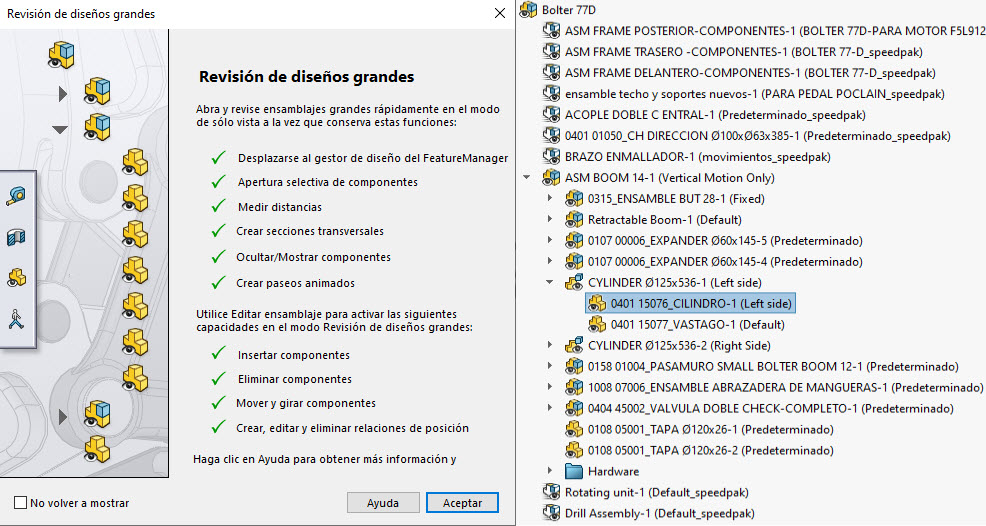
Durante Revisión de grandes Diseños, puede utilizar la herramienta de medición. También es posible aislar y cargar estratégicamente sólo los componentes necesarios, se pueden crear relaciones de posición, secciones, recorridos virtuales y matrices. La opción «Comprobación y actualización automática de todos los componentes», permite determinar si se deben comprobar los datos gráficos no actualizados de los componentes, y actualizarlos al abrir un ensamble en este modo.
3. USO DE LA HERRAMIENTA VISUALIZACIÓN DE ENSAMBLE
La herramienta de visualización de ensamble permite clasificar los componentes según los tiempos de apertura y reconstrucción. También permite ver el número total de triángulos gráficos para todas las instancias de los componentes. Esta es una propiedad referente a la cantidad de caras y detalles geométricos que tiene un componente especifico.
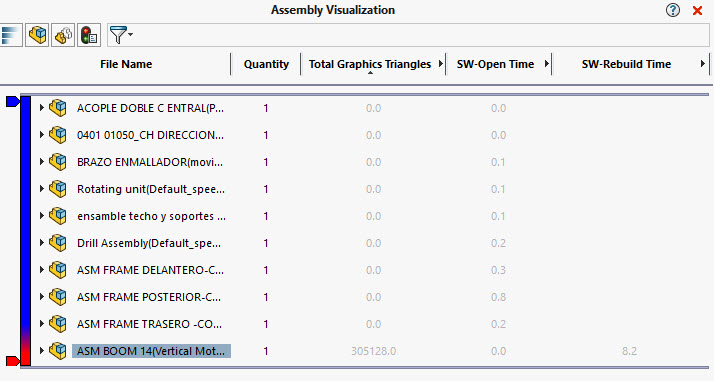
4. USAR VERSIONES SIMPLIFICADAS DE LOS MODELOS:
Los detalles geométricos añaden aristas y caras sin ayudar a asegurar su ajuste y función dentro de los ensambles. En algunos casos, estas características pueden duplicar el número total de caras en un ensamblaje y producir una degradación del rendimiento en los ensamblajes y dibujos, especialmente estos últimos.
Puede utilizar una versión detallada para el diseño de la pieza y una versión simplificada para los ensambles de nivel superior. Cada versión puede ser almacenada como una configuración diferente.
En el caso donde el ensamble lleve elementos mecánicos comunes, por ejemplo, Tornillos, rodamientos etc, un modelo muy detallado no es necesario. Para ayudar a mejorar el rendimiento del ensamble se recomienda utilizar las herramientas «Defeature» o «Simplify» para reducir automáticamente el número de caras, el número de aristas y el tamaño del archivo del modelo.

Tenga en cuenta que en el software SOLIDWORKS 2020, la herramienta «Defeature» -para un ensamblaje-, le permite crear grupos para simplificar los archivos mediante el método de silueta como se ve en la figura anterior.
5. USO DE SPEEDPAK
SpeedPak es una configuración derivada que ayuda a reducir la cantidad de datos en los subensambles. Los datos gráficos generados con SpeedPak pueden ser suficientes para representar un subensamble dentro de un ensamble de nivel superior.
Una buena aplicación de SpeedPak es con piezas y ensamblajes comprados e importados, también Cuando una pieza no se importa de forma limpia y tiene muchas superficies sin coser, esto para mantener sólo la geometría fundamental que sea necesaria. También puede ser usado para proteger la propiedad intelectual de la empresa cuando se van a compartir los archivos.
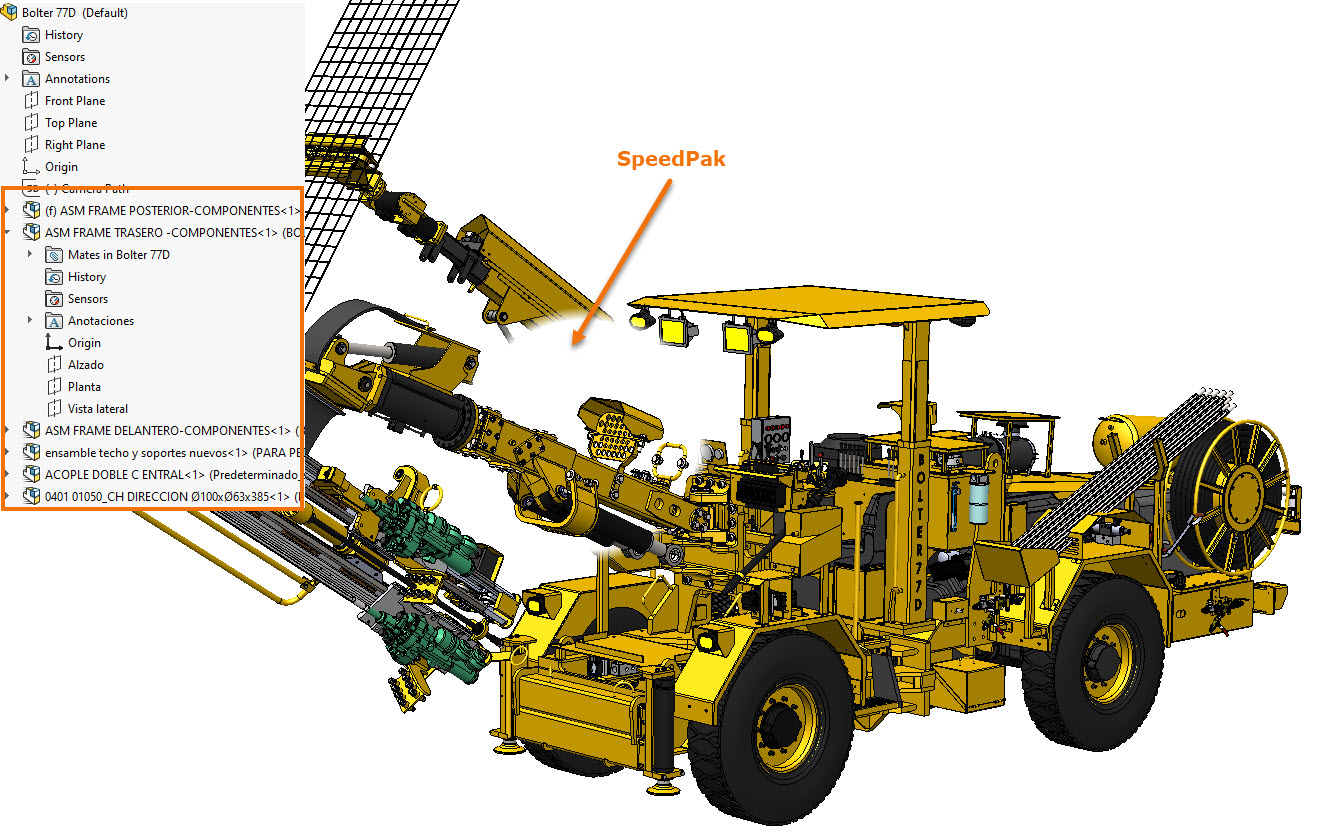
6. USAR ESTADOS DE VISUALIZACIÓN EN LUGAR DE CONFIGURACIONES CUANDO SEA POSIBLE.
Se puede utilizar configuraciones para almacenar diferentes diseños de un ensamblaje o piezas las cuales contienen muchos más datos. Sin embargo, si sólo quieres mostrar diferentes despliegues de un ensamble o piezas, es mejor utilizar estados de visualización.
Por ejemplo, si desea mostrar diferentes colores o si desea ocultar componentes o aislar algunos componentes para su trabajo, es más eficiente representarlo con un estado de visualización y no con una configuración.

Del mismo modo, si planea mostrar diferentes opciones en los dibujos, también debería utilizar estados de visualización en lugar de configuraciones. Si su dibujo hace referencia a varias configuraciones de un conjunto, debe actualizar cada una de esas configuraciones antes de que el dibujo pueda actualizarse. Una configuración única en varios estados de visualización sólo necesita actualizarse una vez.
8. CONVIERTIR LOS DATOS A LA ÚLTIMA VERSIÓN DE SOLIDWORKS
Sus modelos pueden necesitar ser actualizados a una nueva versión para prepararlos para los cambios de código en la última versión. Esto sucede cuando se abre una versión de archivo más antigua en una nueva versión del software.
El estar trabajando con archivos en una versión anterior aumenta el tiempo de apertura. Después de la conversión, este paso ya no es necesario. Puede realizar la conversión en un proyecto o modelo activo según sea necesario abriendo y guardando un archivo. También puede utilizar el programador de tarea de SOLIDWORKS o las soluciones de software SOLIDWORKS PDM para convertir automáticamente conjuntos de datos completos.
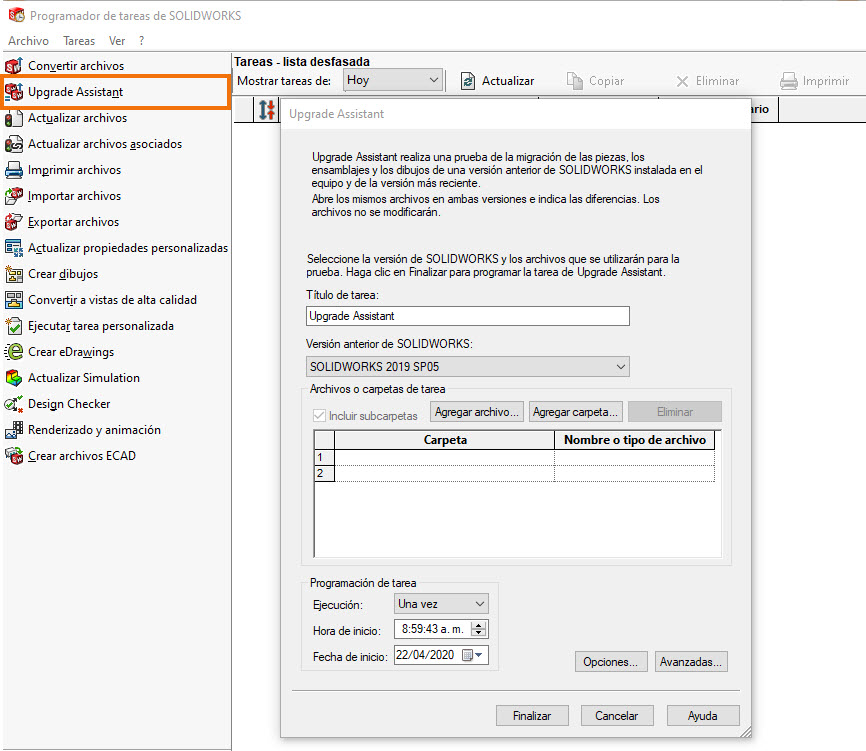
Autor: Fabían Fuentes – Ingeniero de Aplicaciones / Elite Application Engineers
Si quieres conocer más información acerca de las diferentes herramientas de SOLIDWORKS y cómo esta herramienta puede ayudar a mejorar los tiempos y costes en tu proceso de diseño, no dudes en contactar con nosotros: marketing@aron.com.co




